Punkt testowy Vivo IQOO Neo 5 PD2055F
Miscellanea / / October 18, 2021
Czy otrzymałeś smartfon Vivo IQOO Neo 5 (o nazwie kodowej PD2055F)? Wtedy ten przewodnik będzie dla Ciebie przydatny. Jeśli uszkodziłeś urządzenie, zgubiłeś szczegóły blokady wzoru lub nie możesz zweryfikować swojego konta Google po twardym resecie, możesz to szybko ominąć, korzystając z tego przewodnika.
Możesz łatwo uzyskać połączenie EDL Test Point z Vivo IQOO Neo 5, postępując zgodnie z pełnym przewodnikiem poniżej wraz z obrazami. Korzystając z ISP PinOUT, możesz łatwo przywrócić zapasową pamięć ROM, ominąć blokadę FRP lub zresetować dane użytkownika na urządzeniu za pośrednictwem UFi Box. W tym przewodniku dowiesz się również, jak ponownie uruchomić komputer w trybie 9008 EDL.
Zawartość strony
-
Co to jest ISP PinOUT?
- Vivo IQOO Neo 5 PD2055F ISP Punkt testowy / pinout Obraz:
-
Jak wejść w tryb EDL w Vivo IQOO Neo 5
- Metoda 1: Korzystanie z ADB
- Metoda 2: Korzystanie z Fastboot
- Metoda 3: Według sprzętowych punktów testowych / Przywróć urządzenie
- Jak flashować oprogramowanie układowe za pomocą programu UFI Tool Box?
- Bypass FRP Lock, Full Erase, Bypass Security i więcej:
- Wyczyść blokady użytkownika (kod, PIN, blokada gestów, odcisk palca):
Co to jest ISP PinOUT?
ISP lub Programowanie w systemie znany również jako programowanie szeregowe w obwodzie (ICSP) dla sprzętu, który ma powiązanie styków lub styków. Zwierając styki, można zasilać lub sygnalizować tablicę logiczną (płytę główną) urządzenia elektronicznego, takiego jak telefon komórkowy, komputer. Połączenie IS Pinout znajdziesz na płycie głównej urządzenia. Dlatego musisz zdjąć tylny panel słuchawki i postępować zgodnie z poniższym obrazkiem, aby zlokalizować pinout.
Vivo IQOO Neo 5 PD2055F ISP Punkt testowy / pinout Obraz:

Jak wejść w tryb EDL w Vivo IQOO Neo 5
Postępuj zgodnie z tą instrukcją, aby uruchomić urządzenie w trybie EDL (aka mipołączenie DwłasnyLtryb obciążenia)
Przeczytaj także:
Co to jest tryb EDL? Jak wejść w tryb EDL na dowolnym urządzeniu Qualcomm
Metoda 1: Korzystanie z ADB
- Pobierz narzędzie ADB i Fastboot i wyodrębnij go na swój komputer (C:/Dysk)
- Podłącz swoje urządzenie do komputera
- Otwórz polecenie adb i wprowadź polecenie.
.\adb zrestartuj edl
Metoda 2: Korzystanie z Fastboot
- Pobierz narzędzie ADB i Fastboot i wyodrębnij go na swój komputer (C:/Dysk)
- Uruchom urządzenie w bootloaderze
- Otwórz okno poleceń na swoim komputerze w tym samym wyodrębnionym folderze (ADB i Fastboot Tool)
- teraz wprowadź polecenie.
.\fastboot OEM edl
Metoda 3: Według sprzętowych punktów testowych / Przywróć urządzenie
- Pobierz Sterownik QDLoader
- Znajdź EDL PinOUT/Punkt testowy na swoim urządzeniu (patrz rysunek powyżej, aby znaleźć punkt testowy)
- Aby wejść w tryb EDL, musisz użyć metalowej pęsety lub przewodzącego drutu metalowego, aby zewrzeć punkty.
- Po zakończeniu podłącz urządzenie do komputera za pomocą kabla USB
- W ten sposób Twoje urządzenie: wejdź w tryb EDL. Teraz możesz otworzyć Qfil lub Narzędzie QPST aby sflashować oprogramowanie i przywrócić urządzenie.
Jak flashować oprogramowanie układowe za pomocą programu UFI Tool Box?
- otwarty Konfiguracja zestawu narzędzi UFI Android
- Wybierz procesor Qualcomm
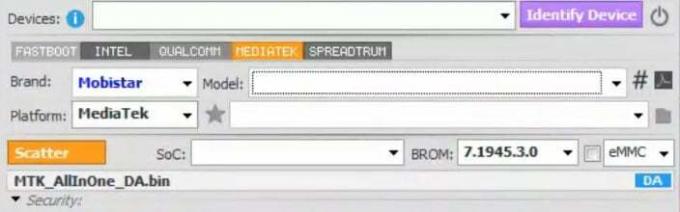
- Teraz musisz wybrać markę, platformę i nazwę modelu urządzenia.

- Pobierz oprogramowanie układowe stąd i dotknij ikony folderu, aby utworzyć je w środku.

- Teraz przenieś pobrany plik oprogramowania układowego do nowo utworzonego folderu.
- Jeszcze raz wybierz nazwę marki i dotknij modelu, aby znaleźć swój model.
- Po wybraniu modelu wybierzesz teraz lokalizację folderu
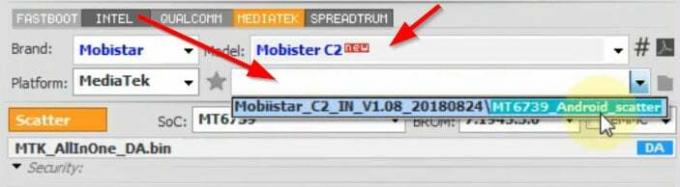
- Po wybraniu folderu oprogramowania układowego zostaniesz powitany takim ekranem informacyjnym.

- Sprawdź również model procesora i plik DA. Jeśli wszystko jest w porządku, kliknij przycisk flash na dole, aby zacząć migać.

- Otóż to! Teraz z łatwością sflashowałeś oprogramowanie układowe na swoim urządzeniu Vivo IQOO Neo 5.
Bypass FRP Lock, Full Erase, Bypass Security i więcej:
Postępuj zgodnie z powyższą metodą do 8 kroku, teraz przed naciśnięciem przycisku lampy błyskowej dotknij menu Identyfikuj urządzenie, a następnie dotknij opcji Zadanie specjalne.
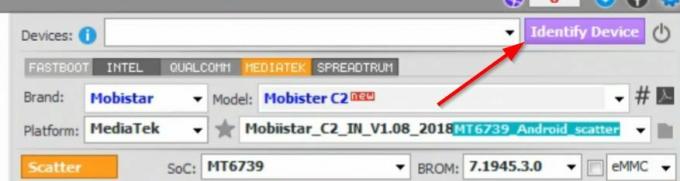

Wyskoczy menu zadań specjalnych z wieloma nowymi opcjami. Możesz dotknąć blokady FRP, zabezpieczenia, wyczyszczenia blokad użytkownika i wielu innych.
Wyczyść blokady użytkownika (kod, PIN, blokada gestów, odcisk palca):
Postępując zgodnie z powyższą metodą, możesz również wyczyścić blokady użytkownika w swoim Vivo IQOO Neo 5, takie jak blokada odcisków palców, blokada gestów, kody PIN, kody i wiele innych.
Reklamy
Mam nadzieję, że ten przewodnik był pomocny w znalezieniu punktu testowego Vivo IQOO Neo 5 UFS ISP Pinout.



